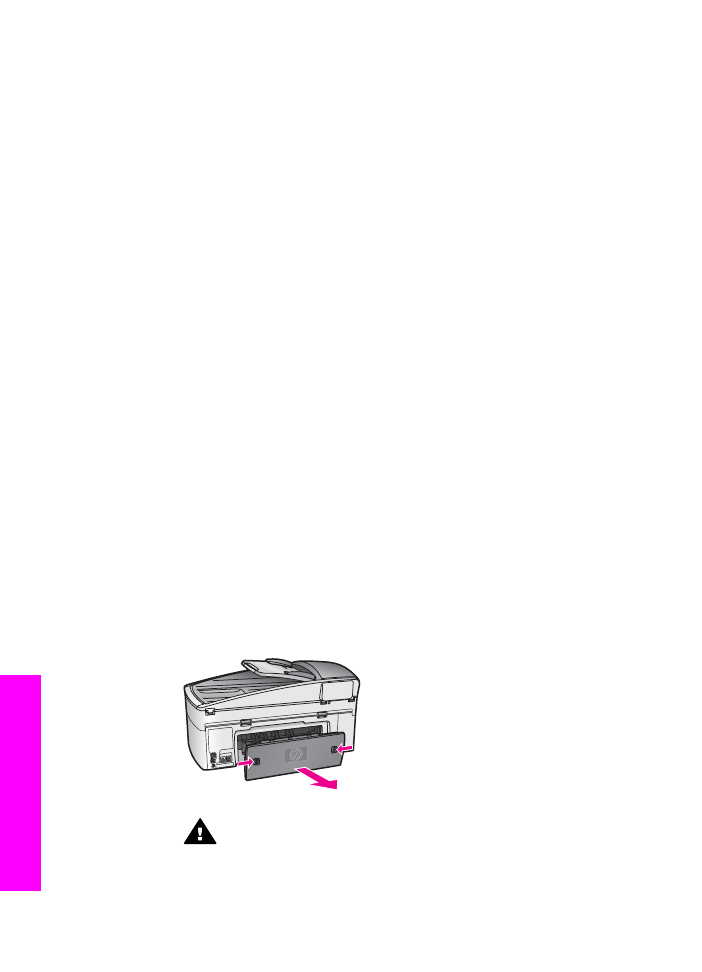
紙張疑難排解
要幫助防止夾紙,請只使用建議用於
HP all-in-one 的紙張類型。 如需建議紙
張的清單,請參閱螢幕上的
「[HP Image Zone 說明]」,或請至網站
www.hp.com/support
。
請勿載入捲曲或起縐的紙張,或者邊緣彎曲或破損的紙張至進紙匣中。
如需詳
細資訊,請參閱
避免夾紙
。
如果裝置中夾紙,請依照指示清除夾紙。
HP all-in-one 內夾紙
解決方案
1
按後方清除門上的固定夾將清除門取下,如下所示。
如果
HP all-in-one 隨附雙面列印配件,您的裝置可能沒有這裏顯示的
後方清除門。
要取出夾紙,您必須先取出配件。 如需詳細資訊,請參
閱
雙面列印配件隨附的書面指南。
注意
嘗試從
HP all-in-one 前面板清除夾紙可能會損害印表
機。
請經由後方清除門來清除夾紙。
2
慢慢地將紙張拉出滾筒。
第
16 章
186
HP Officejet 7300/7400 series all-in-one
疑難
排
解資
訊
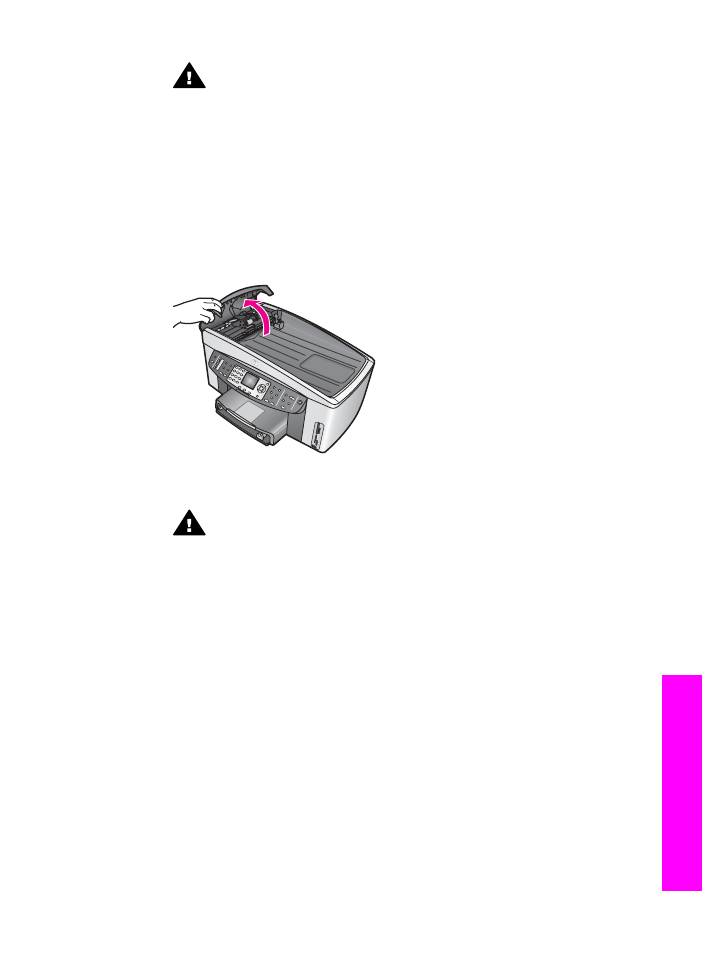
警告
如果從滾筒中取出紙張時將紙張撕破,請檢查裝置中的滾
筒或滾輪上是否有殘留紙張碎片。
如果沒有取出 HP all-in-one
中的所有紙張,便極有可能會再發生夾紙。
3
重新裝上後方清除門。
輕輕將門往前推直到卡住定位。
4
按
「確定」 以繼續目前工作。
自動文件送紙器內夾紙
解決方案
1
要取出文件送入匣時,請將它從
HP all-in-one 拉出。
2
拉起自動文件送紙器的蓋子。
3
慢慢地將紙張拉出滾筒。
警告
如果從滾筒中取出紙張時將紙張撕破,請檢查自動文件送
紙器中的滾筒或滾輪上是否有殘留紙張碎片。
如果沒有取出
HP all-in-one 中的所有紙張,便極有可能會再發生夾紙。
如果發生極少發生的嚴重夾紙情況,您需要從自動文件送紙器的
前面取出面板,然後拉起選紙組件,取出在自動文件送紙器深處
的殘留的紙張碎片。
如需詳細資訊,請參閱
自動文件送紙器送
入太多紙張或未送入任何紙張
。
4
關上自動文件送紙器的蓋子,然後重新裝設文件送入匣。
選用的雙面列印配件發生夾紙
解決方案
您可能必須取下雙面列印配件。
如需詳細資訊,請參閱 雙面列印配件隨附
的書面指南。
附註
假如您在清除夾紙之前即關掉
HP all-in-one,請再將它開啟,接著重
新啟動列印、影印或傳真工作。
自動文件送紙器送入太多紙張或未送入任何紙張
使用者指南
187
疑難
排解
資
訊

原因
您必須清潔自動文件送紙器內的分隔墊或滾筒。
如果影印手寫的原始文件
或有很多墨水的原始文件,大量使用後,鉛筆所含的鉛或墨水可能堆積在
滾筒或分隔墊上。
●
如果自動文件送紙器沒有送入任何紙張,則需要清潔自動文件送紙器
內的滾筒。
●
如果自動文件送紙器送入多張紙,而不是一張,則需要清潔自動文件
送紙器內的分隔墊。
解決方案
在文件送入匣中載入一或兩張未使用的普通整頁大小的紙張,然後按下
「
[開始影印黑白]」,讓紙張通過自動文件送紙器。 普通紙送出並吸附滾
筒和分隔墊的碎紙。
提示
如果自動文件送紙器沒有選擇普通紙,請嘗試清潔前滾筒。
以柔軟
且沒有棉屑的布料沾上蒸餾水清潔滾筒。
如果問題仍然存在,或者自動文件送紙器沒有選擇普通紙,您可以手動清
潔滾筒和分隔墊。
請依下列描述的程序卸下自動文件送紙器前面的面板,
取出自動文件送紙器內的選紙組件,清潔滾筒或分隔墊,然後重新裝上面
板。
卸下自動文件送紙器前面的面板
1
取出文件送入匣上的所有始文件。
提示
如果是第一次取出文件送入匣,您會發現使用自動文件送紙器工
作比較容易。
2
如圖
1 所示,拉起自動文件送紙器的蓋子。
圖
1
3
如同在玻璃板上載入原始文件一樣,拉起
HP all-in-one 的蓋板。
圖
2 顯示蓋板開口和凹槽 (1) 的位置靠近蓋板背面 (2) 的右上方邊緣。
第
16 章
188
HP Officejet 7300/7400 series all-in-one
疑難
排
解資
訊
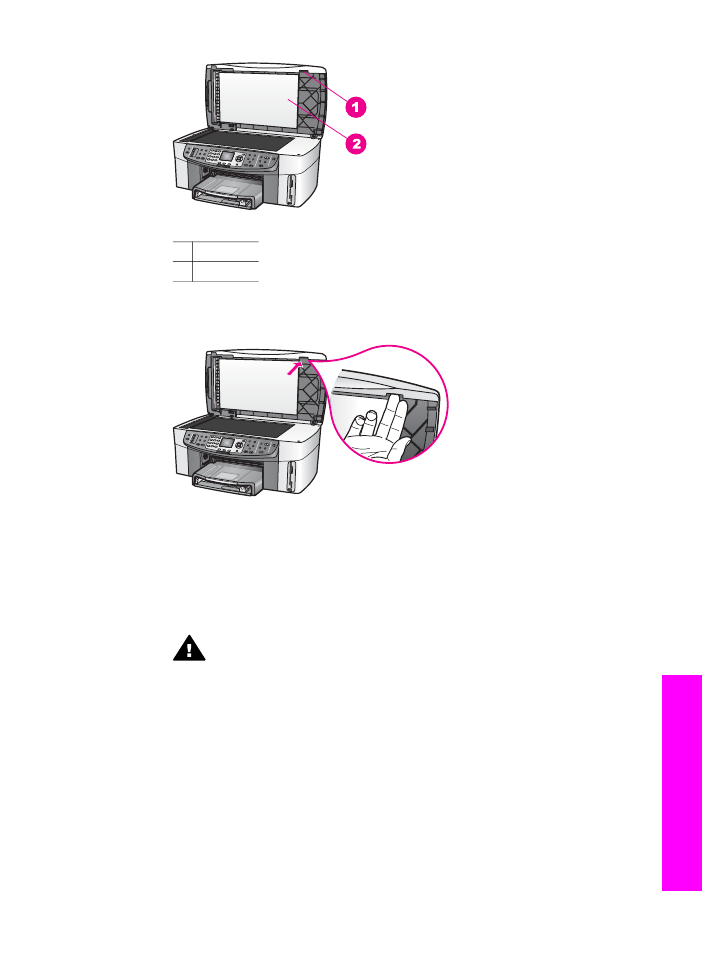
圖
2
1 凹槽
2 蓋板背面
4
如圖
3 所示,將一或兩根指頭放在凹槽中。
圖
3
5
將手指保持放在凹槽中以降低蓋板背面,直到蓋板幾乎關閉為止。
6
如圖
4 所示,以姆指按下面板 (1) 的頂端時,使用手指將底部拉離
HP all-in-one 的右側。
輕輕旋轉以協助放開右側的面板。
警告
請勿完全拉起面板。
面板的最左側有一個塑膠勾,可協助
固定面板的位置。
如果完全拉起面板,則會損壞面板內側的塑
膠勾。
使用者指南
189
疑難
排解
資
訊
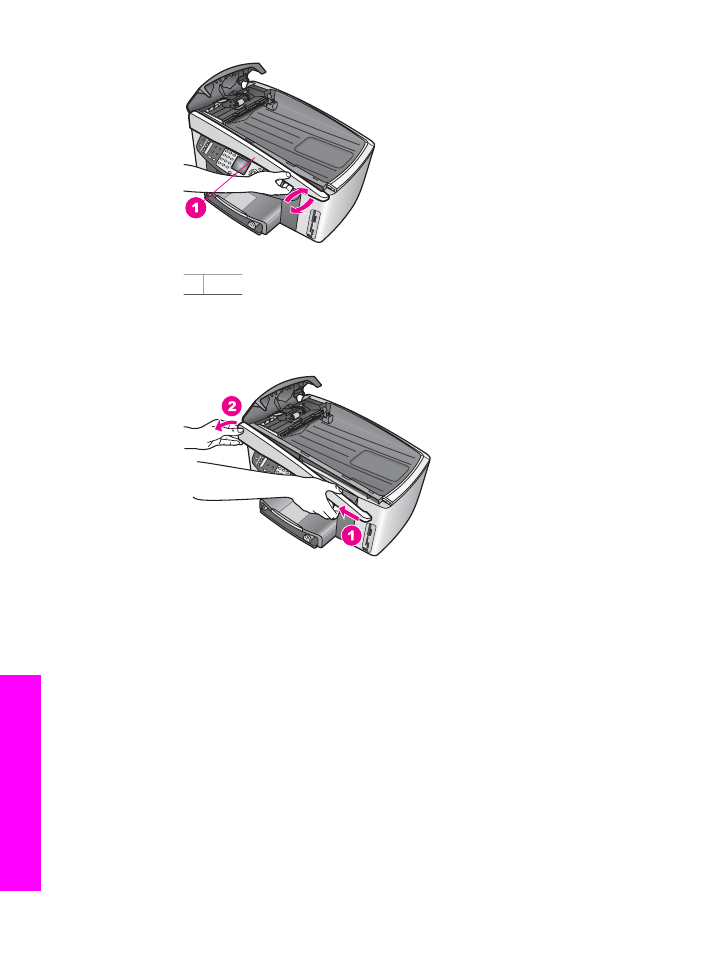
圖
4
1 面板
7
如圖
5 所示,滑動面板左側 (1),直到左側的塑膠勾完全未碰觸到
HP all-in-one 的任何部份為止,然後從裝置 (2) 上拉出面板。
圖
5
清潔滾筒或分隔墊
1
如圖
6 所示,使用藍綠色握把 (1) 拉起選紙組件 (2)。
第
16 章
190
HP Officejet 7300/7400 series all-in-one
疑難
排
解資
訊
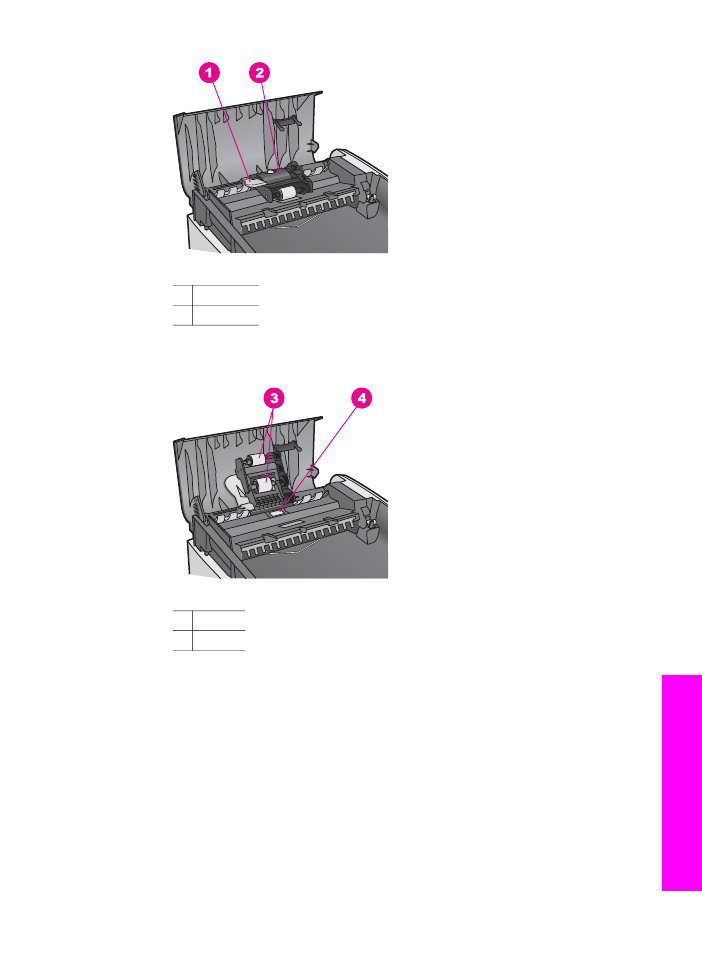
圖
6
1 握把
2 選紙組件
如圖
7 所示,此組件可輕易運用滾筒 (3) 和分隔墊 (4)。
圖
7
3 滾筒
4 分隔墊
2
使用蒸餾水輕輕沾溼乾淨且沒有棉屑的布料,然後取出並擠掉多餘的
水份。
3
使用溼布擦去滾筒或分隔墊上的碎紙。
4
如果使用蒸餾水無法洗掉碎紙,請嘗試使用酒精擦拭。
5
使用藍綠色握把降低選紙組件。
將面板重新裝上自動文件送紙器的前面板
1
如圖
8 所示,將面板掛在 HP all-in-one 的左側,因此面板最左側的塑
膠勾
(2) 會勾在自動文件送紙器前面的凹槽。
使用者指南
191
疑難
排解
資
訊
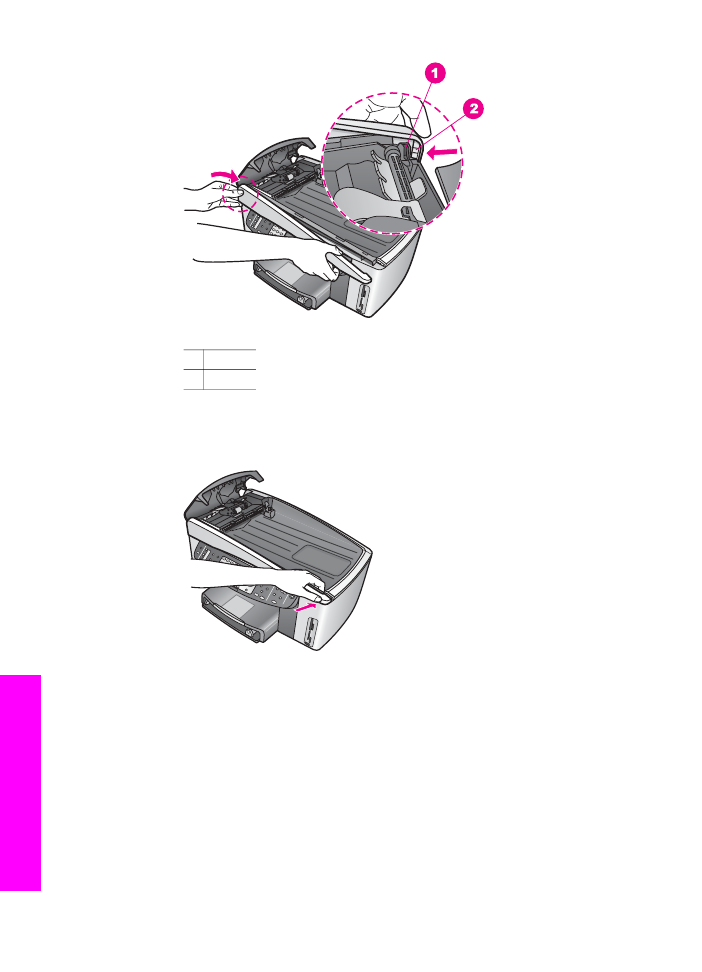
圖
8
1 凹槽
2 塑膠勾
2
如圖
9 所示,將面板的右側邊緣對齊 HP all-in-one 的右側,然後按下
面板的右側,直到面板牢牢地卡入定位。
圖
9
3
如圖
10 所示,將手放在面板的中央,然後按下直到面板卡入定位。
面板左側卡入定位和右側卡入定位時,您會聽到「喀」的一聲。
第
16 章
192
HP Officejet 7300/7400 series all-in-one
疑難
排
解資
訊

圖
10
4
關上自動文件送紙器的蓋子。
5
如果您取出文件送入匣,請將它重新裝上。